PDF多余页面怎么删除?
在生成PDF文件的过程中,由于各种原因经常会出现空白页面或有很多多余页面,这些页面的存在可能会严重影响最终显示效果,所以我需要从PDF中删除这些多余页面 。如果您想简单快速地删除PDF多余页面,首先需要一个好用的PDF编辑器 。
金闪PDF是一款最新的PDF编辑器,有PC端Windows和移动端安卓、IOS,可以帮助免费快速删除空白页或其他多余页面并启动整个图表操作 。
金闪PDF和Windows版本的金闪PDF可以删除不同的空白页面操作流程如下:

用Windows版金闪PDF删除PDF文档中的空白页:
第一步:直接在网上搜索“金闪PDF”找到官网下载金闪PDF编辑器;
第二步:打开“金闪PDF”后点击“打开文件”按钮 , 打开需要删除页面的PDF文件;
第三步:在主菜单栏点击“页面”按钮,到页面编辑缩略图界面,子菜单栏里有:“从文件插入”、“空白页”、“提取”、“替换”、“拆分”、“删除”和“旋转”图片
需要删除PDF页面有两种方法:直接选中需要删除的页面,再单击右键,点击“删除页面”按钮,直接删除;可以在子菜单栏横线上空白处输入想删除的PDF页面编号,再点击“删除”图标删除PDF页面 。
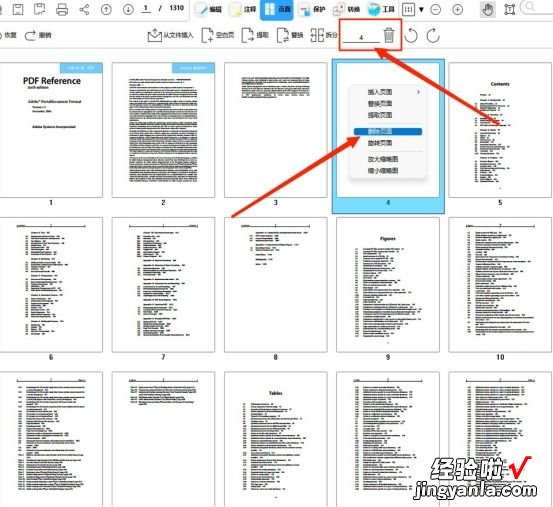
用移动端(安卓或IOS)金闪PDF编辑器删除PDF页面:
第一步:直接在手机应用商店搜索“金闪PDF编辑器”下载安装软件;
第二步:打开“金闪PDF”后在主页“文件”里面找到需要删除PDF页面的文件打开,再点击底部“页面”按钮,到页面管理界面;
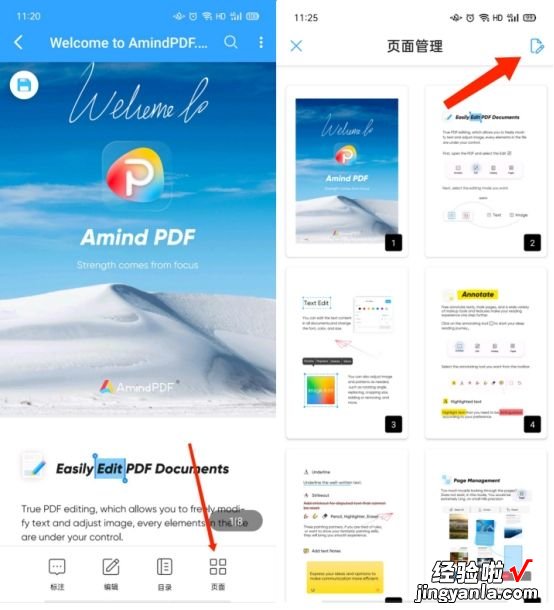
第三步:在页面管理界面点击右上角的“编辑”图标,进入到PDF页面编辑界面,在PDF编辑界面点击选中需要删除的PDF页面,再点击底部“删除”按钮直接删除PDF页面 。
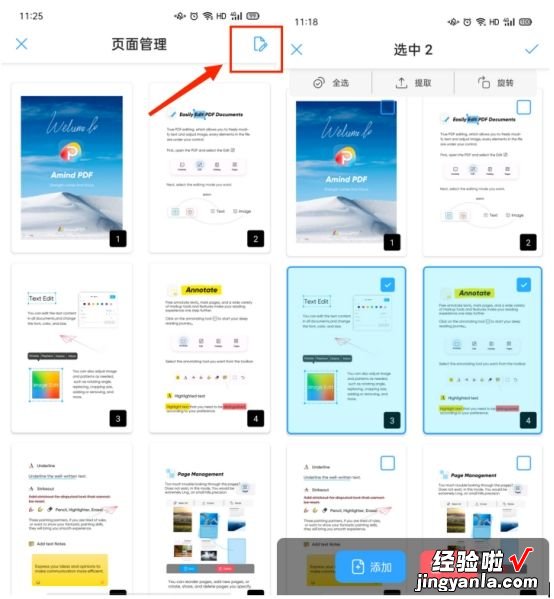
【PDF多余页面怎么删除?】金闪PDF以技术为手段,从用户需求出发,努力简化用户操作 。通过删除金闪PDF的多余PDF页面,可以实现视觉和所见即所得,大大降低了编辑PDF页面的操作难度 。
